电脑蓝牙搜索不到设备怎么办(为什么我的电脑无法搜索到蓝牙设备)
蓝牙技术已经成为无线连接设备的常见方法之一,通过蓝牙技术,我们可以连接无数种设备,如无线键盘、鼠标、音箱和手机等。有时候我们可能会遇到电脑蓝牙无法搜索到设备的问题。在小编中,我们将提供三个常见的问题及其解决方案,帮助您解决这个问题。

1:为什么我的电脑无法搜索到蓝牙设备?
可能的原因及解决方法:
1.1 蓝牙功能未开启:
确保您的电脑的蓝牙功能已经打开。通常情况下,您可以在电脑的系统设置或控制面板中找到蓝牙设置选项。检查蓝牙设置,确保蓝牙处于启用状态。
1.2 蓝牙设备不在可检测范围内:
蓝牙设备通常有一定的可检测范围。确保您的蓝牙设备与电脑之间的距离不要过远,一般来说,最好是在10米内。同时,确保蓝牙设备处于可检测模式(例如,对于耳机或音箱,通常是在配对模式下)。
1.3 蓝牙驱动程序有问题:
检查您的电脑的蓝牙驱动程序是否正常工作。您可以尝试更新驱动程序或重新安装蓝牙驱动程序来解决问题。您可以通过电脑制造商的官方网站或硬件设备的制造商网站获取最新的驱动程序。
2:我已经尝试了上述方法,但仍然无法搜索到设备,还有其他解决方案吗?
是的,还有其他一些解决方案可供尝试:
2.1 重启电脑和蓝牙设备:
有时候,重启电脑和蓝牙设备可以解决临时的连接问题。尝试关闭电脑和蓝牙设备,等待几秒钟后重新启动它们,然后再尝试搜索设备。
2.2 清除蓝牙设备列表:
您的电脑可能已经存储了某些蓝牙设备的信息,这可能导致搜索问题。尝试清除蓝牙设备列表,并重新扫描设备。您可以在电脑的蓝牙设置或控制面板中找到清除设备列表的选项。
2.3 检查其他干扰源:
附近的其他电子设备可能会干扰蓝牙信号,从而导致搜索问题。尝试将其他无线设备或电子设备与蓝牙设备之间的距离保持得足够远,以防止干扰。有时关闭Wi-Fi网络也可能有助于解决问题。

3:为什么我能搜索到其他蓝牙设备,但找不到特定设备?
有时候,您的电脑可以搜索到其他蓝牙设备,但不能找到特定的设备。这可能由以下原因导致:
3.1 设备不可见:
某些蓝牙设备可能具有可见性设置,只有在设备处于可见模式时才能被搜索到。确保特定设备处于可见模式,并尝试重新搜索。
3.2 设备已经与其他设备配对:
如果特定设备已经与其他设备配对,并且已经存在配对记录,则它可能不会出现在搜索结果中。在这种情况下,您可以尝试取消与其他设备的配对,然后重新进行搜索。
4:我该如何解决无法搜索到蓝牙键盘或鼠标的问题?
4.1 检查电池:
如果您的蓝牙键盘或鼠标使用电池供电,请确保电池已经安装正确并具有足够的电量。低电量可能会导致信号弱或无法连接的问题。
4.2 重新配对设备:
尝试将蓝牙键盘或鼠标从电脑的蓝牙设备列表中删除,并重新进行配对。首先,确保设备处于配对模式,然后按照设备的配对说明进行操作。

5:如果上述方法都不起作用,我该怎么办?
如果您尝试了以上所有方法仍然无法解决蓝牙搜索问题,您可以考虑以下措施:
5.1 更新操作系统:
确保您的电脑操作系统为最新版本。通过更新操作系统,您可以获取修复蓝牙问题的最新补丁和驱动程序。
5.2 联系技术支持:
如果您对电脑蓝牙问题毫无头绪,并且已经尝试了所有可行的解决方案,那么与技术支持团队或您的电脑制造商联系是个好主意。他们可以提供进一步的指导和解决方案。
遇到电脑蓝牙无法搜索到设备的问题可能会让人沮丧,但通常情况下,问题可以通过简单的检查和调整来解决。通过确保蓝牙功能正常启用,设备在可搜索范围内,并升级或重新安装驱动程序,您可以增加解决问题成功的机会。如果所有方法都不起作用,及时更新操作系统或与技术支持团队联系可能会是有效的解决方法。
相关阅读
-
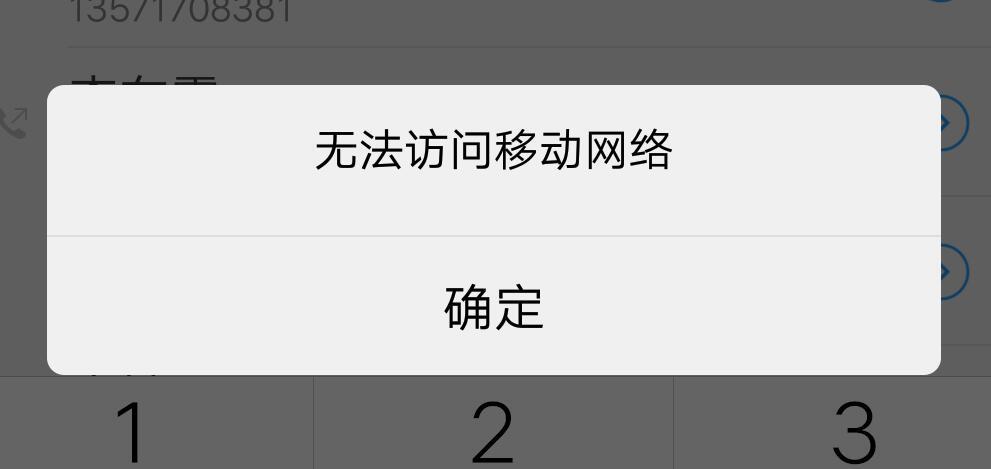
网络连接正常但无法上网(我的设备与Wi-Fi连接正常,但无法上网,该怎么办)
在大多数情况下,上述解决方案应能解决网络连接正常但无法上网的问题。如果问题仍然存在,最好联系设备制造商或网络服务提供商,以获得专业的技术支持和进一步的解决方案。...
-
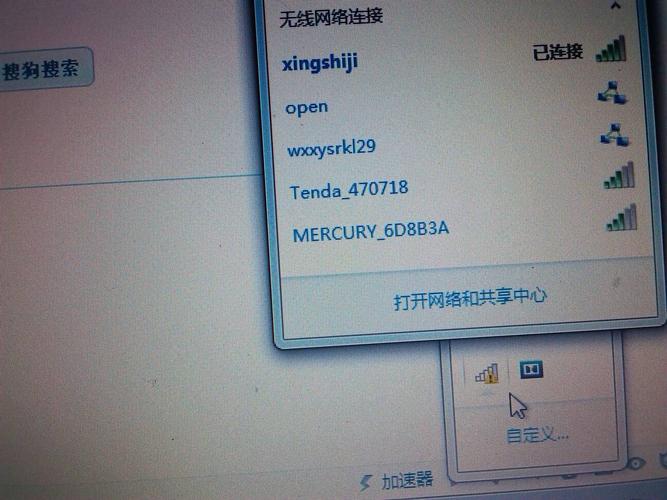
为什么连不上自家wifi(为什么我的设备无法找到Wi-Fi网络)
如果遵循上述建议仍然无法解决问题,建议联系网络服务提供商或无线路由器制造商寻求进一步的支持和协助。...
-
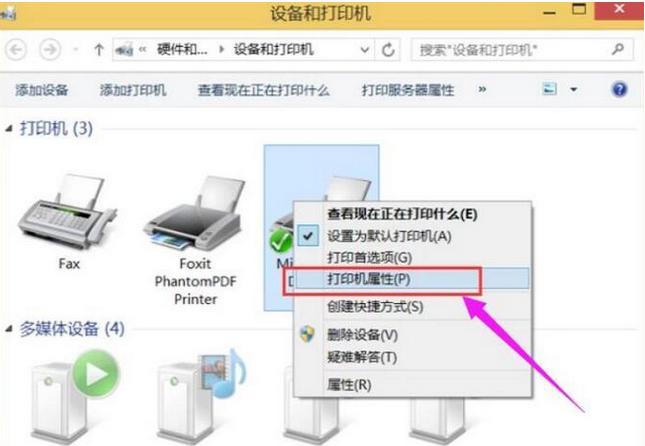
通过以上几个常见问题的,您应该已经了解了如何在电脑上添加打印机设备以及如何解决一些常见的问题。添加打印机设备可以使您更方便地进行打印任务,并提高工作效率。无论是家庭使用还是办......
-
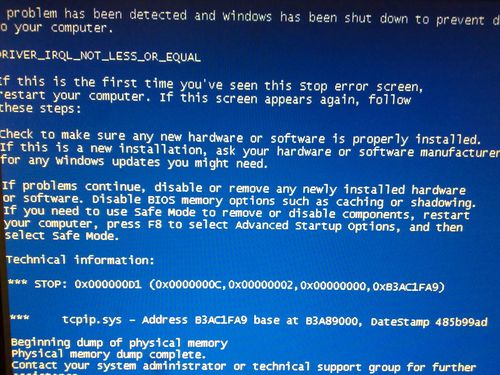
笔记本电脑死机可能是任何用户都会面临的问题,但正常情况下,通过采取正确的措施,大多数情况下都可以解决。如果问题持续存在或无法解决,建议寻求专业技术支持或维修服务。保持良好的维......
-
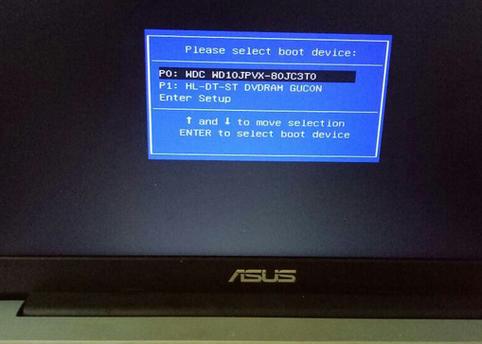
重装系统是恢复华硕笔记本电脑性能的一种有效方法。在重装之前,备份重要数据是必要的,并确保您准备好了适用的安装介质。进入BIOS设置界面以及按照屏幕指示进行系统安装是重装的关键......
-

虽然图形界面工具在大多数情况下更加直观和易于使用,但了解一些基本的CMD命令可以帮助我们更好地理解计算机的配置,并更有效地解决问题。无论是专业人士还是普通用户,都可以从学习和......
-

你的电脑遇到问题需要重新启动(当我看到这个提示时,我该怎么办)
当您的电脑遇到问题需要重新启动时,这通常是由于系统遇到了严重的错误而无法继续正常工作。通过重新启动电脑,通常可以解决许多问题。如果问题仍然存在,您可以尝试一些其他的解决方法或......
-

电脑桌面壁纸高清能够使桌面界面更加美观,提升视觉体验。您可以通过高清壁纸网站、应用程序或自行制作来获取适合自己的壁纸。无论是Windows、macOS还是Linux系统,都提......
-

电脑游戏在全球范围内具有巨大的影响力和吸引力。无论是作为娱乐方式还是电子竞技的一部分,它们提供了许多令人兴奋和富有活力的体验。通过上述常见问题,我们希望为你提供了对电脑游戏的......
发表评论


